Kako onemogućiti proxy poslužitelj u sustavu Windows 11

- 1020
- 251
- Garrett Hane Sr.
U nekim slučajevima, uključeni proxy poslužitelj u postavkama veze ili „automatsko određivanje parametara“ za proxy poslužitelj može dovesti do problema otvaranja mjesta ili usporavanja instalacije veze nakon uključivanja i ponovnog pokretanja računala ili prijenosnog računala.
U ovoj detaljnoj uputi, detaljno o tome kako onemogućiti Windows 11 proxy poslužitelj u parametrima ili upravljačkim pločama, posljednja je opcija dostupna u prethodnim verzijama sustava. Proxy poslužitelj je isključen i za Wi-Fi i za Ethernet.
Onemogućavanje proxy poslužitelja u parametrima Windows 11
Prvi način isključivanja proxy poslužitelja u sustavu Windows 11 je korištenje novih postavki sučelja za povezivanje svojstava u parametrima. Koraci će biti sljedeći:
- Otvorite parametre - mrežu i internet ili kliknite gumb miša na ikoni veze u području obavijesti, a zatim - prema parametrima mreže i interneta ".
- Kliknite točku "Proxy Server".

- Preporučujem da isključite stavku "automatski odredite parametre", a zatim pomoću gumba "Postavke" onemogućite scenarij postavki proxy poslužitelja (ako je omogućeno).
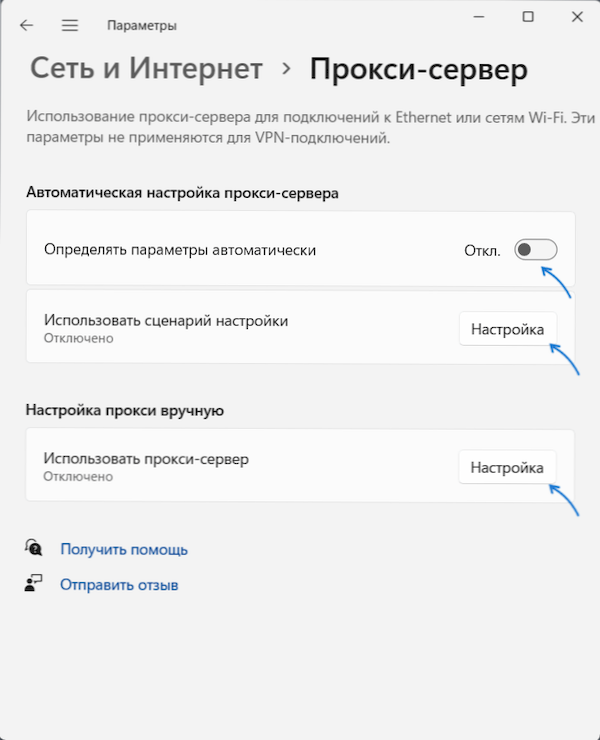
- Da biste isključili upotrebu proxy poslužitelja (ako je uključen), kliknite gumb "Postavke" na točki "Koristite proxy poslužitelj", a u sljedećem prozoru postavite prekidač na "OPT."
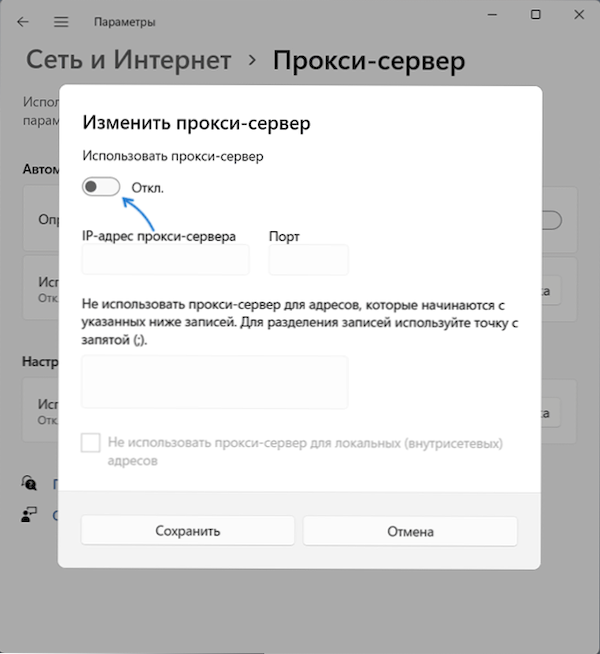
Ovo je upotreba proxy poslužitelja na razini sustava (rješenja treće strane mogu nastaviti raditi) za povezivanje s Internetom bit će onemogućena.
Napomena: Scenarij je moguć kada je proxy poslužitelj onemogućen, a omogućena je funkcija "automatska definicija parametara", dok se internetska veza ponaša kao da je proxy poslužitelj uključen i nedostupan. Treba imati na umu u ovome i pretpostavkama da je uzrok problema s mrežom proxy poslužitelj, ne zaboravite isključiti ovu opciju.
Kako onemogućiti proxy poslužitelj na upravljačkoj ploči
Metoda isključivanja proxy poslužitelja putem upravljačke ploče radila je u prethodnim verzijama sustava i nastavlja raditi u sustavu Windows 11. Potrebne akcije:
- Otvorite upravljačku ploču (i prebacite polje "View" s desne strane na "ikone"). Ovdje može biti korisno: Kako otvoriti upravljačku ploču Windows 11.
- Na upravljačkoj ploči otvorite stavku "Svojstva preglednika".
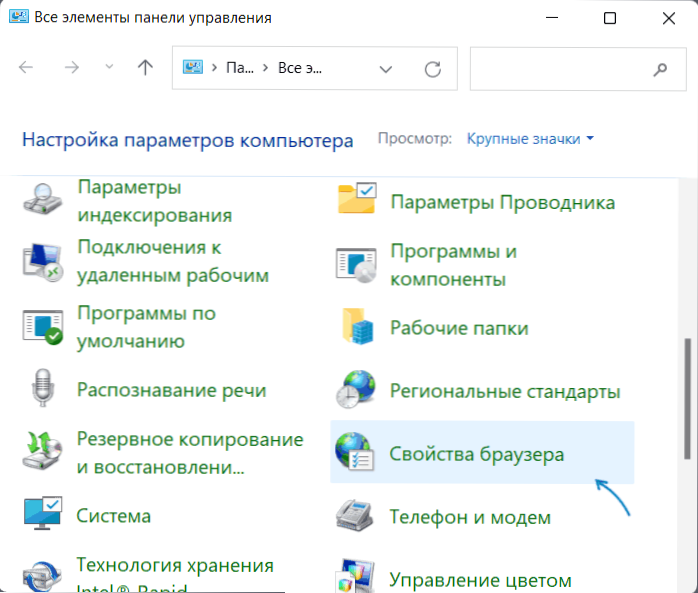
- U otvorenom prozoru idite na karticu "Connection", a zatim kliknite gumb "Mrežne postavke".
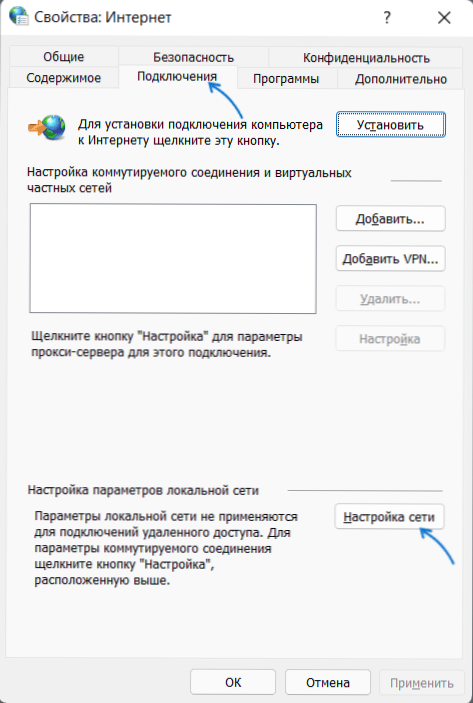
- Uklonite sve oznake (uključujući "automatsku definiciju parametara").
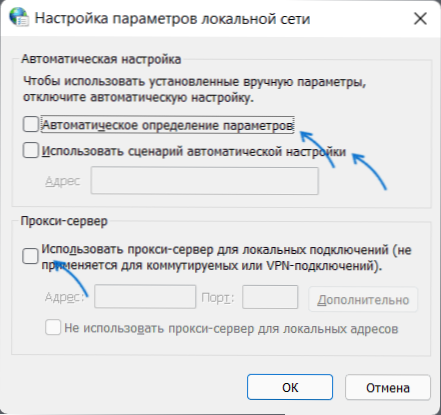
- Kliknite U redu da biste koristili izrađene postavke.
Ovdje je dovršeno nepovezanost Windows 11 proxy poslužitelja i ako su neki problemi u radu mreže i Interneta uzrokovani ovim faktorom, bit će eliminirani.
- « Kako ukloniti mapu sustava Windows.Stari u prozorima 11
- Terminal Windows 11 se ne otvara ili se terminalni parametri ne otvaraju »

